Alfabetiseren in Excel 2013
Excel 2013 biedt tal van hulpprogramma's waarmee u uw gegevens kunt ordenen, opslaan en gebruiken. Misschien wel een van de nuttigste en meest gebruikte is de mogelijkheid om gegevens te sorteren. Of u nu cijfers of woorden sorteert, Excel biedt u een aantal verschillende opties.
Onze tutorial hieronder laat zien hoe u een selectie van gegevens in een spreadsheet alfabetiseert. U kunt ervoor kiezen om die gegevens in alfabetische of omgekeerde alfabetische volgorde te sorteren.
Een kolom alfabetiseren in Excel 2013
De stappen in dit artikel laten zien hoe u een kolom alfabetiseert in Excel 2013. Als uw spreadsheet meerdere kolommen bevat, wordt u gevraagd 'uw selectie uit te breiden'. Dit betekent dat de gegevens in de omringende kolommen ook bewegen ten opzichte van de sortering die wordt uitgevoerd op de doelkolom. We zullen dit hieronder verder uitwerken.
Stap 1: Open uw werkblad in Excel 2013.
Stap 2: Selecteer de gegevens die u wilt sorteren.

Stap 3: klik op het tabblad Gegevens bovenaan het venster.
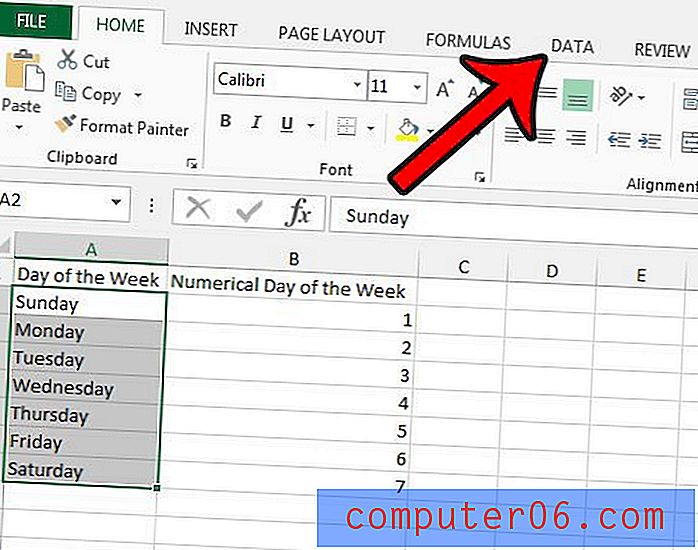
Stap 4: Klik op de knop A tot Z sorteren als u in alfabetische volgorde wilt sorteren, of klik op Z tot A sorteren als u in omgekeerde alfabetische volgorde wilt sorteren.
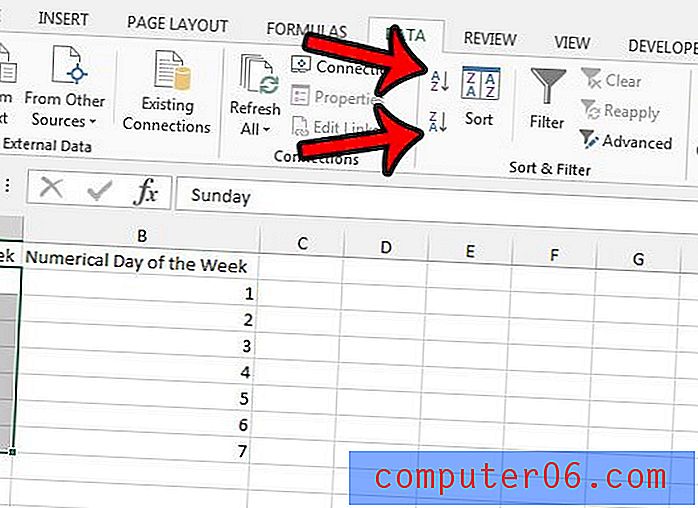
Stap 5: Als u meerdere aangrenzende kolommen heeft, wordt u gevraagd om een pop-up die u vraagt te kiezen tussen de selectie uitbreiden of doorgaan met de huidige selectie . Als u kiest voor Expand the selection, dan sorteert Excel de items ook in de andere aangrenzende kolommen. In de onderstaande afbeelding staat bijvoorbeeld een '1' naast het woord 'zondag'. Als ik de selectie uitbreid, bewegen de rijen in de kolom "Numerieke dag van de week" mee met de waarden die ik sorteer in de kolom "Dag van de week". Als ik de optie Doorgaan met huidige selectie kies, worden alleen de gegevens in de kolom "Dag van de week" gesorteerd. De waarden in de kolom "Numerieke dag van de week" blijven op dezelfde locatie. Nadat u uw keuze heeft gemaakt, klikt u op de knop Sorteren .
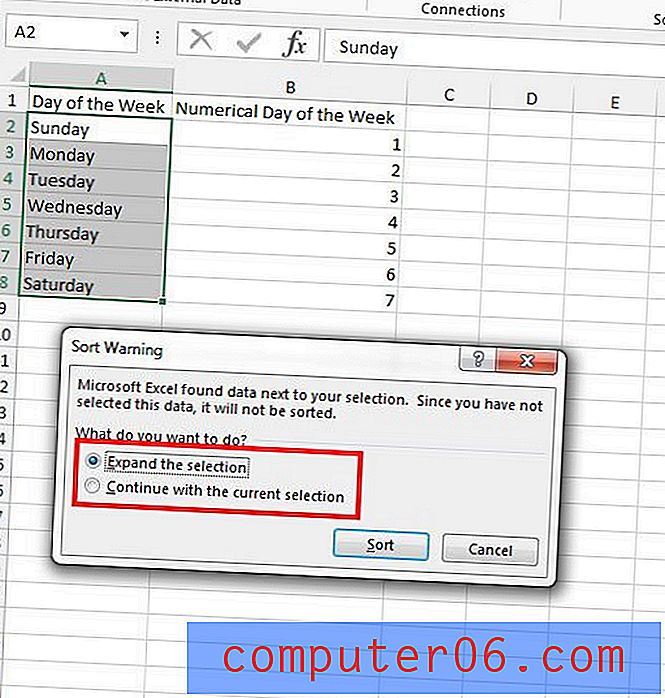
Als u Excel veel voor uw werk gaat gebruiken, zult u deze functie waarschijnlijk veel gebruiken. U kunt dit artikel lezen - https://www.solveyourtech.com/microsoft-excel-skills-to-know-when-job-hunting/ - om meer te leren over aanvullende Excel-vaardigheden die nuttig kunnen zijn wanneer u op zoek bent naar een baan .



